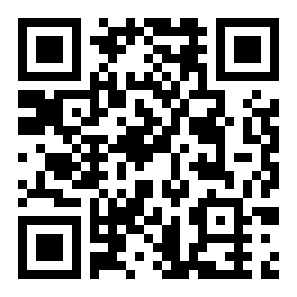win11如何彻底卸载程序软件
文章导读:win11如何彻底卸载程序软件?卸载电脑上的软件最好用系统卸载,不要用软件管理工具卸载,卸不干净的。那么win11如何彻底卸载程序软件呢?下面就让小编给大家介绍一下教程。方法一:1、首先,按键盘上的【Win+R】组合键,打开运行,然后输入【appwizcpl】命令,按【确定或回车】;2、程序和功能窗口,找到并选择需要卸载的程序,然后点击【右键】,在打开的菜单项中,选择【卸载】。方法二:1、首先,按键盘上的【Win+

win11如何彻底卸载程序软件
卸载电脑上的软件最好用系统卸载,不要用软件管理工具卸载,卸不干净的。那么win11如何彻底卸载程序软件呢?下面就让小编给大家介绍一下教程。
方法一:
1、首先,按键盘上的【 Win + R 】组合键,打开运行,然后输入【appwiz.cpl】命令,按【确定或回车】;

2、程序和功能窗口,找到并选择需要卸载的程序,然后点击【右键】,在打开的菜单项中,选择【卸载】。

方法二:
1、首先,按键盘上的【 Win + X 】组合键,或右键点击任务栏上的【Windows开始徽标】,在打开的右键菜单项中,选择【设置】;

2、Windows 设置窗口,左侧边栏,点击【应用】,右侧则点击【应用和功能(已安装的应用,应用执行别名)】;

3、当前路径为:应用>应用和功能,找到需要卸载的软件,然后点击【⋮】,再选择【卸载】即可。

以上就是电脑卸载程序方法介绍的全部内容了,全查游戏站为您提供最好用的手机教程,为您带来最新的手机资讯!
以上内容是小编网络整理的关于win11如何彻底卸载程序软件的相关攻略内容,如果不妥之处清及时联系我们。想了解更多最新的关于《win11》的攻略、资讯等内容,请多多关注全查网